Roblox se nenehno zruši Windows 11/10: če se tudi vi soočate s težavo z zrušitvijo Robloxa na svojem Računalnik z operacijskim sistemom Windows, nato pa uporabite preproste rešitve v tem članku, da odpravite težavo z lahkoto.
Roblox je ena najboljših in najpogosteje uporabljenih igralnih platform. Orodje je precej priljubljeno zaradi svoje funkcije, ki igralcem pomaga pri igranju iger z uporabniki po vsem svetu ter ustvarjanju lastnih iger iz nič in jih deli z drugimi. Poleg tega platforma ponuja različne igre iz različnih žanrov, ki jih lahko igrate sami, v parih ali skupinah, kot je potrebno.
Čeprav je platforma precej dobra za igranje iger, včasih povzroča težave, kot so Roblox Error Code 267, Roblox Error Code 403 itd. Ena takih težav je napaka Roblox Keeps Crashing. Nekateri igralci so se pritoževali, da se Roblox ugaša med igranjem in med zagonom.
Te težave so precej pogoste in se lahko večkrat pojavijo v vašem računalniku z operacijskim sistemom Windows. Če se soočate z isto težavo, potem smo tukaj, da vam pomagamo. V naslednjih razdelkih tega članka vam bomo ponudili nekaj najučinkovitejših načinov za odpravo napake Roblox Keeps Crashing. Toda preden to storimo, odgovorimo na večje vprašanje.
Zakaj se Roblox nenehno sesuje v računalniku?
Težava z zrušitvijo Robloxa v računalnikih z operacijskim sistemom Windows 11/10 se lahko pojavi zaradi več razlogov. Vendar pa obstajajo nekateri razlogi, ki so pogostejši kot kateri koli drug razlog. Ti razlogi so:
- Nezdružljiv sistem
- Preproste in začasne ovire
- Strežniki ne delujejo
- Kopičenje predpomnilnika, začasnih datotek in smeti.
- Omejen dostop do virov
- Povečana ločljivost grafike
- Zastarela igra
- Zastarel operacijski sistem
- Prekinitve protivirusnega programa
- Preveč aplikacij in storitev, ki porabljajo vire
- Zastarel grafični gonilnik
- Napačna aplikacija Roblox
V naslednjih razdelkih tega vodnika bomo eno za drugo obravnavali vse te težave in odpravili zrušitev Robloxa. Torej, poglejmo rešitve za odpravo napake.
Metode za odpravljanje nenehnega zrušitve Robloxa v sistemu Windows 11/10
Ne glede na to, ali se Roblox zruši ob zagonu ali med igranjem igre, lahko s pomočjo rešitev, ki so na voljo v naslednjih razdelkih, to težavo zlahka odpravite. Zaporedoma sledite rešitvam, dokler težava ni odpravljena. Torej, začnimo z razbijanjem.
Popravek 1: Preverite sistemske zahteve
Najprej se prepričajte, da vaš sistem lahko izvaja Roblox v vaši napravi Windows. Za to mora vaš sistem izpolnjevati določene zahteve, da se ne boste na koncu pritoževali, da se Roblox zruši. Te sistemske zahteve so:
- Procesor: Roblox potrebuje procesor 2005+, ki ima minimalno taktno frekvenco nad 1,6 GHz. Pri procesorjih AMD pa je ta obseg lahko višji.
- Hitrost procesorja: 1,6 GHz
- RAM: 1 GB ali več
- DirectX: Vsaj DirectX 9
- Shader: Shader 2.0 ali novejši
- Operacijski sistem: Windows 7, Windows 8/8.1, Windows 10 ali Windows 11.
- Prostor: 20 MB
Če vaš sistem izpolnjuje vse zgoraj navedene zahteve, vendar se še vedno Roblox Keeps Crashing v sistemu Windows 11/10, sledite spodnji rešitvi.
Preberite tudi: Najstrašnejše igre Roblox za igranje
Popravek 2: spremenite grafične nastavitve svoje igre
Prvič, če med igranjem določene igre ugotovite, da se Roblox zruši, lahko poskusite znižati njegovo grafiko. Visoke grafične ločljivosti na računalniku nižjega cenovnega razreda lahko negativno vplivajo na delovanje naprave. Zato je koristno zmanjšati grafične nastavitve. Sledite spodnjemu postopku, da storite enako:
- Začeti Roblox. Nato boste v zgornjem levem kotu videli ikono, ki je videti kot a meni. Kliknite nanj.
- Izberite nastavitve zavihek v meniju.

- Naslednji korak je sprememba Grafični način do Priročnik.
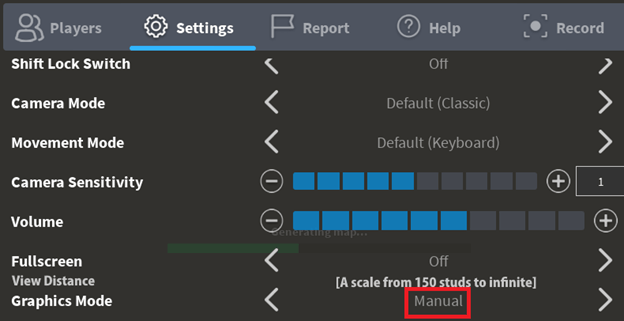
- Premaknite drsnik v levo, ki je poleg besed »Grafična kvaliteta.”
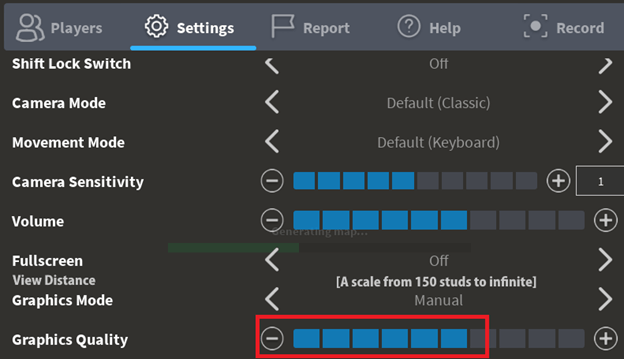
- Na voljo bi bilo več drugih možnosti, s katerimi lahko poskusite zmanjšati lastnosti igre. Enako uporabljajte previdno in zmanjšati lastnosti.
Ko zmanjšate grafično kakovost, bi se moralo opazno povečati tempo igre in zmanjšati bi moralo biti število zrušitev, ki se zgodijo. Če pa se težava nadaljuje, pojdite na naslednjo rešitev spodaj za popravek zrušitve Roblox.
Popravek 3: Izklopite protivirusno ali protizlonamerno programsko opremo
Namen protivirusne programske opreme je zaščititi vaš računalnik pred morebitnimi nevarnostmi; kljub temu obstajajo situacije, ko je morda preveč previden in nepravilno blokira aplikacije, kot je Roblox; kar povzroči zrušitev Robloxa. Protivirusno programsko opremo je mogoče začasno ustaviti, da ugotovite, ali je vzrok težave ali ne. Če lahko igrate Roblox, ne da bi se zrušil po izklopu protivirusna programska oprema, to pomeni, da je program omejen; v tem primeru boste morali datoteke, povezane z Robloxom, dodati na seznam dovoljenih, da jih boste lahko uporabljali, kot je predvideno.
Ta postopek bo drugačen za vsako protivirusno aplikacijo, ki jo uporabljate. Če niste prepričani, kako nadaljevati, si za več informacij oglejte priročnik, ki ste ga dobili s protivirusno programsko opremo.
Če še naprej doživljate zrušitve v Robloxu, tudi če nimate aktivne protivirusne programske opreme, težava ni v protivirusni programski opremi. Uporabite pomoč naslednjega popravka za zrušitev Robloxa.
Preberite tudi: Koda napake Roblox 267 [POPRAVLJENO] | 10 najboljših metod
4. popravek: z upraviteljem opravil zaprite nekatere aplikacije
Roblox morda ne bo deloval pravilno, če se v ozadju izvaja preveč procesov in ni na voljo dovolj sistemskih virov. Zato morate pred igranjem iger ustaviti takšne neuporabne aplikacije, ki se izvajajo v ozadju. Kljub temu ne smete zapreti nobenih aplikacij, ki jih ne poznate, saj so lahko bistvenega pomena za pravilno delovanje vašega računalnika. Torej sledite spodnjim korakom, da zaprete aplikacije, če se Roblox zruši:
- Za dostop do Upravitelj opravil, z desno miškino tipko kliknite prazno območje v opravilni vrstici in izberite možnost.

- Če želite zapreti vsak program enega za drugim, z desno miškino tipko kliknite vsakega, ki uporablja preveč virov, in nato izberite Končaj nalogo gumb.
Poskusite znova zagnati Roblox in preverite, ali se težava z zrušitvijo nadaljuje, ko to storite. V takem primeru si oglejte naslednje dodatne pristope, da se naučite, kako popraviti zrušitev Robloxa.
Popravek 5: Odstranite in znova namestite aplikacijo
Poskusite znova namestiti Roblox kot zadnjo možnost, če nobena od zgoraj opisanih rešitev ni uspešna pri odpravljanju težave, pri kateri se vam Roblox nenehno sesuje. Pazljivo preberite in sledite spodnjim korakom, da popolnoma odstranite Roblox iz računalnika in ga nato znova namestite v prvotnem stanju.
- Da bi izpostavili Teči polje, morate zadeti Windows in R tipke hkrati na tipkovnici. Po tem pritisnite v redu gumb po tipkanju appwiz.cpl.

- Po kliku na Roblox aplikacijo, izberite Odstrani iz menija.
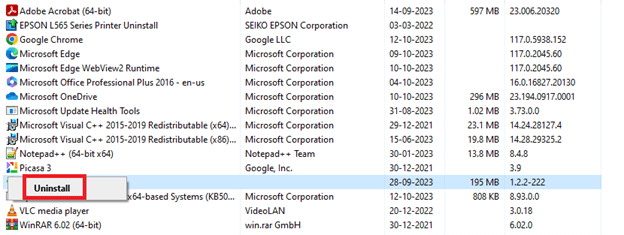
- Za zagon Raziskovalec datotek na vašem računalniku pritisnite Windows in E ključe hkrati.
- Nadaljevati do C: Uporabniki(vaše uporabniško ime za Windows)AppDataLocal z uporabo Windows Explorerja. Po tem izberite Mapa Roblox z miško in nato pritisnite Izbriši gumb na vaši tipkovnici.
- Ti lahko znova namestite Roblox tako, da ga prenesete iz Microsoft Store in sledite navodilom na zaslonu.
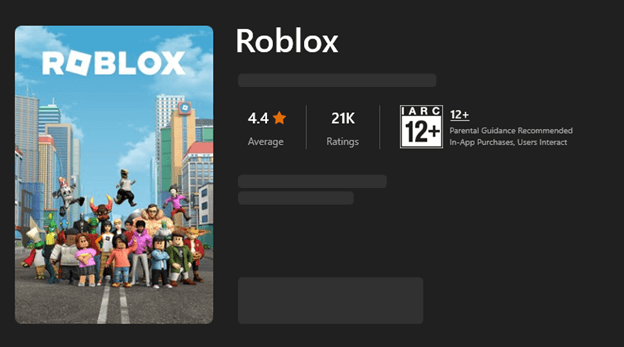
Sodelujte v kateri koli igri Roblox in preverite, ali zdaj deluje bolj gladko ali ne. Če ne, poskusite naslednji popravek zrušitve Roblox.
Preberite tudi: Najboljše igre, kot je Roblox | Roblox Alternative za igranje
Popravek 6: Izbrišite predpomnilnik in posodobite grafični gonilnik
Eden najbolj obetavnih in zanesljivih načinov za odpravo napake pri zrušitvi Robloxa je uporaba samodejne rešitve za odstranitev predpomnilnika in posodobitev grafičnih gonilnikov. Razumejmo oba vidika Robloxa ločeno.
Zakaj izbrisati predpomnilnik?
Roblox, tako kot katera koli druga aplikacija ali igra za Windows, za delovanje uporablja nekaj začasnih podatkov. Ti začasni podatki se lahko sčasoma kopičijo in zmedejo platformo za uporabo. Zato se lahko aplikacija večkrat zruši, če je to težava
Zakaj posodobiti grafične gonilnike?
Vsaka igra, ki jo igrate na Robloxu, za prikaz uporablja GPE ali grafično kartico. Gonilnik pomaga vašemu sistemu in njegovim aplikacijam/storitvam pri komunikaciji z vašo grafično kartico. Torej, če grafični gonilnik je zastarel, se lahko Roblox sooči z nekaterimi težavami pri izvajanju različnih iger in tako povzroči, da se Roblox zruši.
Kako popraviti zrušitev Robloxa?
Ker se težava lahko pojavi zaradi enega od dveh različnih vzrokov, je precej zapleteno reševanje vsakega od njih posebej. Vendar pa obstaja pameten način, ki ga lahko sprejmete. Za to nalogo si lahko pomagate z Win Riser. Win Riser je čudovito orodje, ki vam omogoča posodobitev vseh vrst gonilnikov in se znebite smeti. In to še ni vse. Orodje ponuja tudi pametno odstranjevanje zlonamerne programske opreme in funkcije za popravljanje registra.
Kako uporabljati Win Riser za posodobitve gonilnikov in čiščenje smeti?
S spodnjimi funkcijami lahko posodobite gonilnik in izbrišete nepotreben predpomnilnik. Preprosto natančno sledite rešitvi in ne boste več naleteli na to težavo zrušitve Robloxa:
- Pred uporabo boste morali dobiti namestitveno datoteko programa Win Riser. Če želite prenesti datoteko, lahko to storite s klikom na spodnji gumb.

- Ko je namestitev končana, se programska oprema se bo takoj zagnala in izvedite a skeniranje sistema.
- Na dnu rezultate skeniranja stran, boste videli povezavo, ki se glasi "Odpravite težave zdaj.” Ta funkcija vam omogoča, da enostavno odpravite težave, odkrite med skeniranjem, tako da ga ponovite.

- Ko je celoten postopek končan, znova zaženite napravo.
Če ta metoda ne uspe, kar je zelo malo verjetno, poskusite z zadnjim popravkom za zrušitev Roblox spodaj.
Popravek 7: Izbrišite smeti Roblox
Predpomnilnik, ki je okrajšava za začasne podatke, ki jih shrani Roblox, se lahko poškoduje, če ga ne počistite vsake toliko časa; to je še posebej verjetno, če ga že nekaj časa niste očistili. Zato morate počistiti predpomnilnik za Roblox v brskalniku in sistemu Windows. Prosimo, sledite tem postopkom v sistemu Windows, če želite odstraniti predpomnilnik in odpraviti napako pri zrušitvi Robloxa:
- Preprosto udarite Win in R gumbi.
- Po tipkanju “%localappdata%” v besedilnem polju pritisnite Vnesite ključ.

- Odkrijte, kje Temp in jo odprite.
- Poiščite Mapa Roblox in odstrani ga s te lokacije.
Preberite tudi: Kako popraviti, da se Disney Dreamlight Valley nenehno sesuje na stikalu
Roblox se zruši v računalniku z operacijskim sistemom Windows 11/10: popravljeno
To je bilo torej vse, kar smo morali deliti z vami, da bi rešili težavo, če se Roblox zruši v sistemu Windows 11/10. V prejšnjih delih tega vodnika smo obravnavali vse vrste rešitev, ki vam lahko pomagajo z lahkoto odpraviti napako. Ko opravite vse rešitve, ne boste imeli nobenih napak in platforma bo delovala brezhibno. Vendar pa v primeru kakršnih koli vprašanj ali predlogov v zvezi z napako Roblox Keeps Crashing uporabite spodnje razdelke za komentarje in se obrnite na nas.